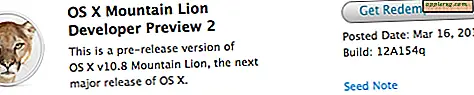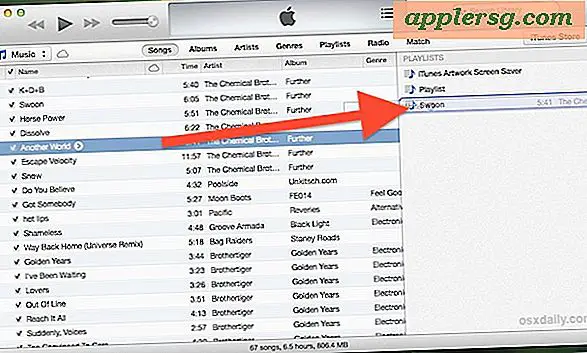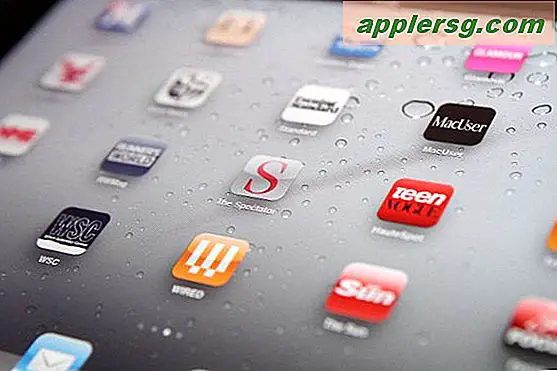Hoe iOS-app-namen te repareren Vastzitten op com.apple.mobileinstallation

Een ongebruikelijke fout kan soms optreden op de iPhone en iPad, waarbij iOS-app-namen worden vervangen door "com.apple.mobileinstallation", en wanneer wordt geprobeerd de apps met een dergelijke naam te starten, crasht de app onmiddellijk. Bovendien mislukt het proberen om de app te verwijderen met de naam "com.apple.mobileinstallation" via de traditionele Home Screen-benadering, waardoor de merkwaardig benoemde app op een apparaat blijft hangen en onbruikbaar is.
Als uw iPhone of iPad apps weergeeft waarvan de naam (of namen) vastzitten als "com.apple.mobileinstallation" en deze apps direct crashen tijdens de lancering, kunt u de apps herstellen en ze met een paar stappen weer bruikbaar maken.
Hoe iOS-apps met de naam "com.apple.mobileinstallation" te repareren en niet werken
Doe geen moeite om de app snel van het iOS-startscherm te verwijderen of via de App Store te updaten, maar die zullen waarschijnlijk mislukken. In plaats daarvan moet je de app verwijderen uit de app Instellingen en de app vervolgens opnieuw installeren en opnieuw downloaden naar het iOS-apparaat.
Snelle tip voor het begin: in de veronderstelling dat je de apps nog steeds kunt herkennen aan hun pictogram, moet je noteren wat de app is. Dit is handig wanneer u de app opnieuw gaat downloaden, omdat u anders misschien niet meer weet welke app (s) van het apparaat worden verwijderd, aangezien de namen "com.apple.mobileinstallation" zijn in plaats van de verwachte app-naam.
- Open de app "Instellingen" en ga naar "Algemeen"
- Ga naar 'Opslag' (kan worden gelabeld als iPhone-opslag, iPad-opslag of opslag en iCloud-gebruik, afhankelijk van de iOS-versie) en kies vervolgens 'Opslag beheren'
- Zoek de app (s) met de naam "com.apple.mobileinstallation" en tik op die app in het opslagscherm
- Kies 'App verwijderen' en bevestig dat u 'com.apple.mobileinstallation' en alle bijbehorende documenten en gegevens wilt verwijderen
- Herhaal met extra apps die ten onrechte de naam "com.apple.mobileinstallation" hebben gekregen
- Start nu de App Store in iOS en zoek en download vervolgens de apps die je hebt verwijderd
- Herhaal de stappen met elke andere app genaamd "com.apple.mobileinstallation"



Een bijwerking hiervan is dat het ook de apps Documents & Data verwijdert en wist, wat in veel situaties een aanzienlijke hoeveelheid opslagruimte op een iOS-apparaat kan vrijmaken. Het verwijderen en opnieuw installeren van apps blijft de enige manier om iOS-apps Documenten en Gegevens te verwijderen, omdat er momenteel geen handmatige cache-opruiming of gegevensdumping is ingebouwd in iOS voor apps, tenzij ze het zelf implementeren.
Het is niet duidelijk waarom sommige app-namen willekeurig vast komen te zitten in "com.apple.mobileinstallation", maar dit gebeurt meestal tijdens software-updates of iOS-herstarts. Of de update wordt onderbroken of in een ander probleem terechtkomt, kan de naam veranderen in "com.apple.mobileinstallation" en lijkt zichzelf niet te kunnen repareren, maar door de app via Instellingen te verwijderen en het opnieuw downloaden van de app wordt het probleem handmatig opgelost. lijkt te gebeuren tijdens een onderbroken software-updateproces.
Als je een andere methode kent voor het oplossen van apps die vastzitten in "com.apple.mobileinstallation", laat het ons dan weten in de reacties hieronder!